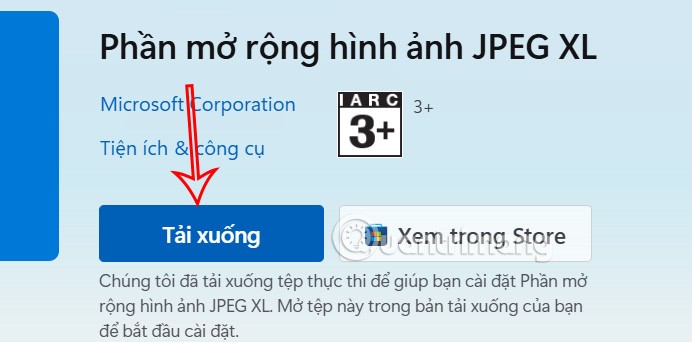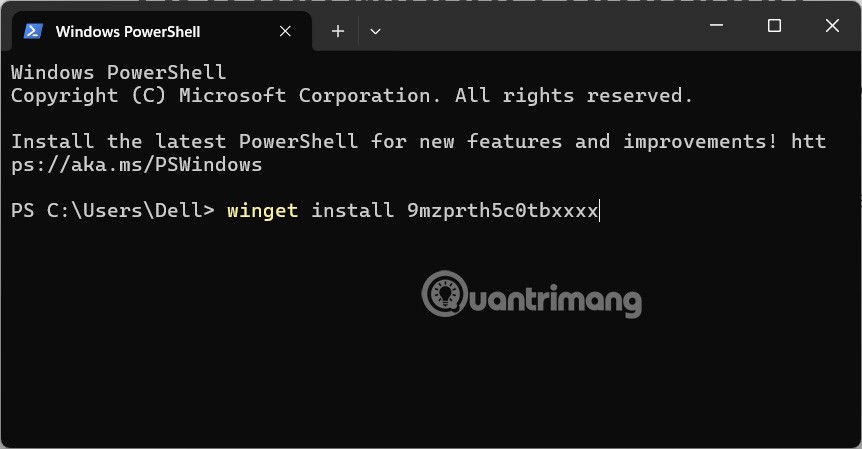JPEG XL — это формат файла изображения, разработанный с целью усовершенствования традиционного JPEG и обеспечения совместимости с различными операционными системами. Этот формат обеспечивает лучшее сжатие и высокое качество изображений при меньших размерах файлов, чем стандартный JPEG. По умолчанию Windows 11 не поддерживает формат изображений JPEG X, но вы можете установить надстройку, которая его поддерживает. Ниже приведены инструкции по добавлению поддержки JPEG XL в Windows 11.
Как установить утилиту поддержки JPEG XL в Windows 11
Нажмите на ссылку ниже, чтобы установить утилиту поддержки JPEG XL в Windows 11.
Вы можете нажать «Загрузить» , чтобы загрузить exe-файл для установки на свой компьютер, или нажать «Просмотреть в Магазине», чтобы открыть ссылку на приложение в Магазине и установить его.
После успешной установки расширения оно интегрируется и поддерживается приложениями Windows, такими как Проводник, для декодирования изображений JPEG XL. Вам просто нужно будет получить доступ к папке хранения изображений, чтобы просмотреть их после установки расширения.
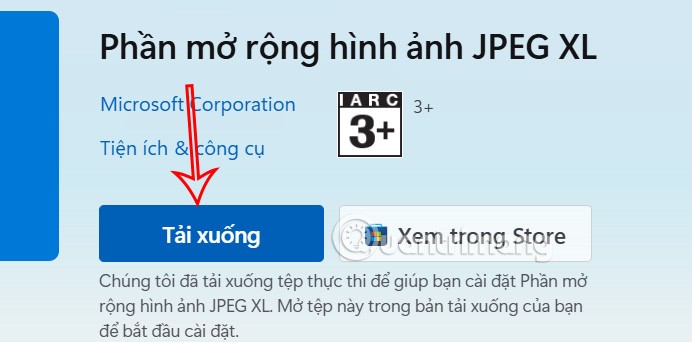
Использование команды winget
Другой способ установки расширения изображений JPEG XL — использование команды winget в терминале Windows.
Открываем Windows Terminal в Windows, затем вставляем команду ниже и нажимаем Enter.
winget cài đặt 9mzprth5c0tb
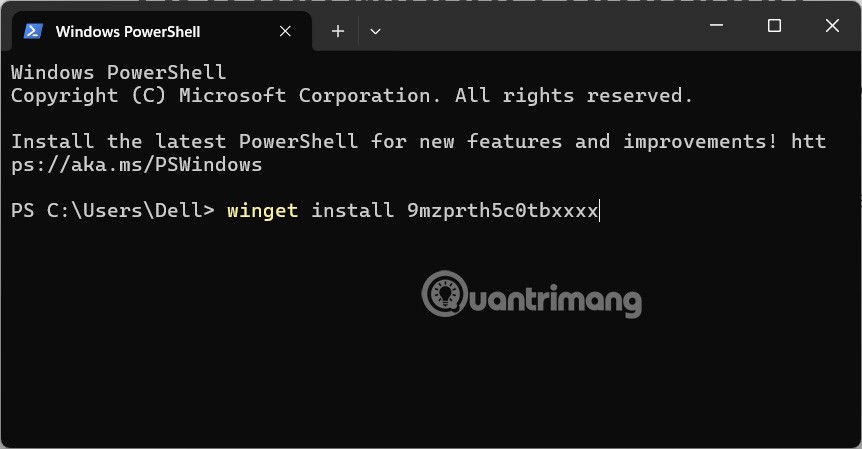
Добавление поддержки изображений JPEG XL в Windows 11 может значительно улучшить качество просмотра изображений.